Jak zrobić program Outlook 2010 do korzystania z Map Google dla adresów

Jeśli wolisz pominąć poniższe kroki, możesz pobierz gotową poprawkę rejestru. Po zakończeniu pobierania kliknij dwukrotnie i wybierz tak w oknie potwierdzenia.
Krok 1 - Uruchom Regedit
Kliknij okna Kula menu Start i Rodzaj regedit w polu wyszukiwania. Z wyników programu Kliknij regedit.exe Lub tylko naciśnij Wchodzić na twojej klawiaturze.
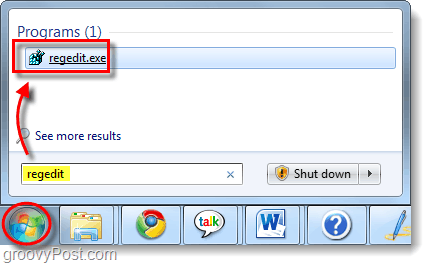
Krok 2 - Dodaj nowy wpis wartości ciągu do rejestru
Nawigować do następującego klucza rejestru:
| HKEY_CURRENT_USERS SoftwareMicrosoftOffice14.0OutlookOptionsGeneral |
W kluczu ogólnym Kliknij prawym przyciskiem myszy pusty obszar w prawym okienku i Wybrać Nowy> Wartość ciągu. Nazwij nową wartość MapScriptURL.
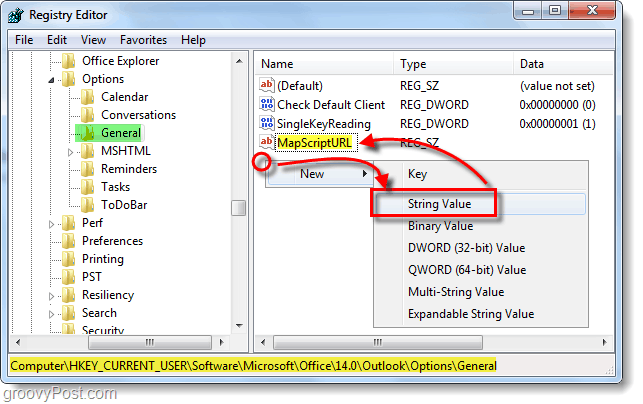
Krok 3 - Zmodyfikuj dane wartości nowego wpisu rejestru
Kliknij prawym przyciskiem myszy nowo utworzony MapScriptURL i Wybrać Modyfikować… Teraz w dane wartości pudełko Pasta w następującym adresie URL:
| http://maps.google.com/?q=<0s>, <1s>, <2s>, <3s>, <4s> |
Kliknij dobrze aby zapisać zmiany i zakończyć.
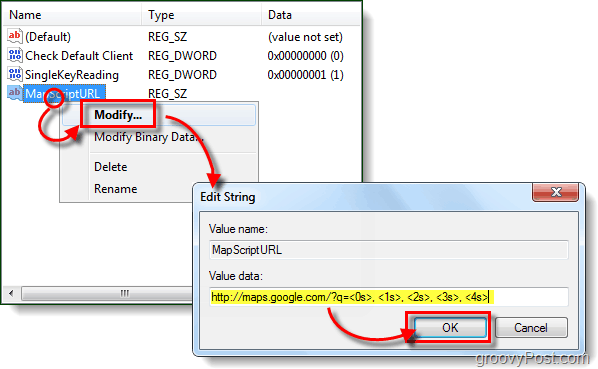
Gotowe!
Teraz za każdym razem, gdy naciśniesz przycisk Mapa w Outlookuotworzy domyślną przeglądarkę internetową i przeniesie Cię pod ten adres za pomocą Map Google! Jeśli chcesz wrócić do Bing, po prostu wejdź i usuń nową wartość ciągu MapScriptURL, którą utworzyliśmy w tym przewodniku.
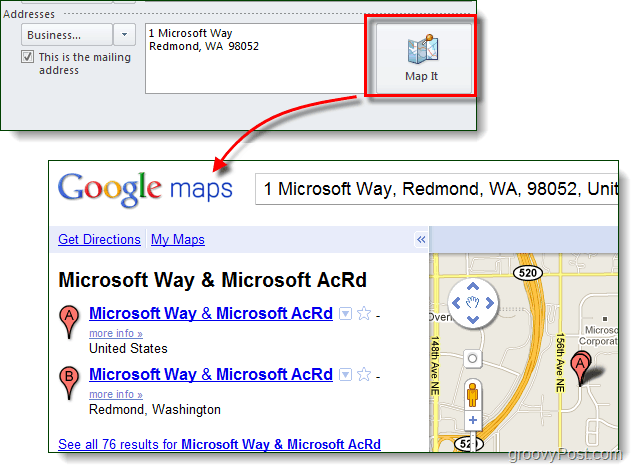
![Wyświetl zasięg wycieków ropy w Zatoce Na Mapach Google [groovyNews]](/images/news/view-the-gulf-oil-spill-coverage-in-google-maps-groovynews.png)


![Łatwo mapuj wskazówki do kontaktu z programem Outlook 2007 [porady]](/images/microsoft/easily-map-out-directions-to-an-outlook-2007-contact-how-to.png)






zostaw komentarz